Sie können WFS-Services (Web Feature Service) des Open Geospatial Consortium, Inc. (OGC), die im Internet verfügbar sind, mit ArcGIS AllSource verwenden. Die Unterstützung von WFS-Clients in ArcGIS ermöglicht den Zugriff auf diese Services über das Internet und das Hinzufügen eines WFS-Layers zur Karte.
Der OGC-Web-Feature-Service ist eine offene Spezifikation für die Bereitstellung geographischer Features im Web, der tatsächliche Features mit Geometrie und Attributen zurückgibt. Weitere Informationen zu OGC WMS-Spezifikationen finden Sie auf der OGC-Website unter www.opengeospatial.org/standards.
Hinweis:
Diese Version des WFS-Clients unterstützt nur das GML (Geography Markup Language)-Simple-Features-Profil.
Anzeigen von WFS-Layern im Bereich "Inhalt"
Nach der Erstellung einer WFS-Serververbindung wird eine WFS-Service-Verbindung im Ordner Server im Bereich Katalog angezeigt. Sie können den vollständigen WFS-Service einer Karte hinzufügen, indem Sie alle Layer in der WFS-Verbindung auswählen, oder Sie können die WFS-Layer einzeln hinzufügen. Wenn Sie der Karte einen WFS-Layer hinzufügen, wird der Layer dem Bereich Inhalt hinzugefügt.
Sie können ein WFS-Element im aktiven Portal auch anzeigen, indem Sie das Element auf die Karte ziehen und dort ablegen.
WFS-Layer-Eigenschaften
Wenn Sie einer Karte einen WFS-Layer hinzufügen, sind dafür einige Standard-Layer-Eigenschaften festgelegt. Diese Standardeinstellungen entsprechen möglicherweise nicht den richtigen Einstellungen für Ihren WFS-Layer und müssen deshalb ggf. geändert werden. Um diese Eigenschaften anzuzeigen oder zu ändern, klicken Sie im Bereich Inhalt mit der rechten Maustaste auf den WFS-Layer, und klicken Sie auf Eigenschaften.
Schreibgeschützte Eigenschaften des WFS-Layers
Einige Eigenschaften des WFS-Layers enthalten weitere Informationen zu den Verbindungseigenschaften des WFS-Servers. Diese Eigenschaften befinden sich auf der Registerkarte Quelle des Dialogfeldes Layer-Eigenschaften.
Auf der Registerkarte Quelle finden Sie u. a. die folgenden WFS-Layer-Eigenschaften: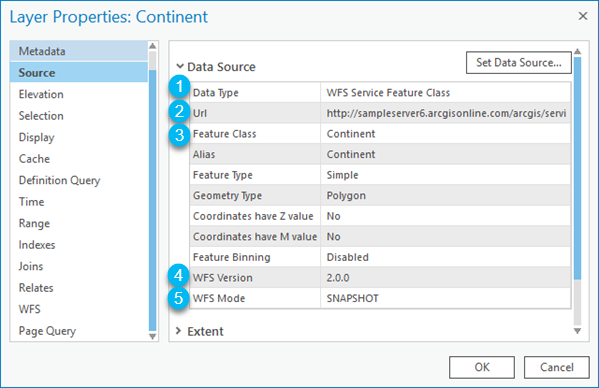
- Datentyp: Wenn Sie eine Verbindung mit einem WFS-Layer hergestellt haben, wird mit dieser Eigenschaft angegeben, dass es sich beim Datentyp um eine WFS-Service-Feature-Class handelt.
- Url: Dies ist die URL für den WFS-Service.
- Feature-Class: In der WFS-Terminologie ist dies der TypeName des WFS. In diesem Beispiel lautet der TypeName Continent.
- WFS-Version: Die WFS-Version, mit der Sie eine Verbindung hergestellt haben. In diesem Beispiel ist die Version 2.0.0.
- WFS-Modus: Dies ist der verwendete Verbindungsmodus. In diesem Beispiel lautet der Verbindungsmodus "Snapshot".
Ändern von WFS-Layer-Eigenschaften
Es gibt eine Reihe von WFS-Layer-Eigenschaften, die Sie ggf. ändern können: 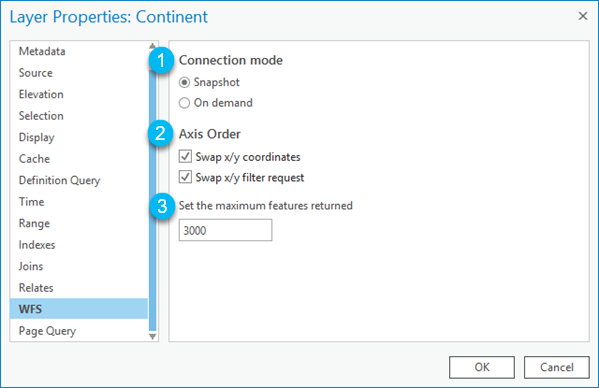
- Verbindungsmodus: Diese Eigenschaft ermöglicht Ihnen die Auswahl des Verbindungsmodus für den Layer. Standardmäßig lautet der Verbindungsmodus "Snapshot".
Verbindungsmodus Beschreibung Snapshot
Dieser Modus ist mit den meisten WFS-Services kompatibel. Bei der Verwendung dieses Modus wird eine temporäre Kopie der WFS-Daten heruntergeladen und wie ein Feature-Cache verwendet. Es müssen keine komplizierten Filteranforderungen an den WFS-Service gesendet und auf Antworten vom Server gewartet werden. Stattdessen arbeiten Sie lokal mit einer Kopie der Daten. Wenn Sie die ArcGIS Pro 3.2-Sitzung schließen, wird die temporäre Kopie der Daten entfernt.
Diese Methode hat den Nachteil, dass Sie neue Änderungen, die dem WFS-Service während Ihrer ArcGIS Pro 3.2-Sitzung hinzugefügt wurden, nicht sehen können. Um Aktualisierungen am WFS-Service zu sehen, müssen Sie ArcGIS Pro 3.2 schließen und erneut öffnen. Bei Verwendung dieses Modus wird Ihnen beim ersten Öffnen des Layers in der Karte möglicherweise auffallen, dass der Vorgang lange dauert. Dies liegt daran, dass die Daten vom Server kopiert werden.
Bei Bedarf
Dieser Modus ist nicht mit allen WFS-Services kompatibel. Bei Verwendung dieses Modus werden die Daten nicht lokal kopiert. Stattdessen wird eine Verbindung mit dem aktiven WFS-Service hergestellt. In diesem Modus wird eine Anfrage an den Service gesendet, wenn Sie in der Karte Schwenk- und Zoomvorgänge durchführen oder Daten abfragen. Layer werden möglicherweise schneller geöffnet, da die Daten nicht heruntergeladen werden, und Sie sehen Änderungen am WFS-Service, sobald sie hinzugefügt werden.
Dieser Modus hat den Nachteil, dass er nicht mit WFS-Services, die keine komplexen Filteranforderungen unterstützen, kompatibel ist. Damit Sie in ArcGIS AllSource mit diesem Layer arbeiten und Abfragen und Analysen für die Daten durchführen können, muss der Server erweiterte Filteranforderungen unterstützen.
- Achsenreihenfolge: Diese Eigenschaft ermöglicht es Ihnen, die Achsenreihenfolge X, Y für den Layer oder für die Anforderungen, die an den Server gesendet werden, zu ändern.
Achsenreihenfolge Beschreibung XY-Koordinaten austauschen
Mit dieser Eigenschaft können Sie die XY-Koordinaten für die Anzeige des Layers austauschen.
- Aktiviert: Die XY-Koordinaten für den Layer werden ausgetauscht.
- Deaktiviert: Die XY-Koordinaten für den Layer werden nicht ausgetauscht. Dies ist die Standardeinstellung.
XY-Filteranforderung austauschen
Mit dieser Eigenschaft können Sie die XY-Koordinaten für räumliche Filteranforderungen, die an den Server gesendet werden, austauschen. Wenn Sie die XY-Koordinaten für den Layer austauschen müssen, damit dieser ordnungsgemäß angezeigt wird, müssen Sie mit hoher Wahrscheinlichkeit auch die XY-Filteranforderungen austauschen, um sicherzustellen, dass die Ergebnisse von räumlichen Abfragen richtig sind.
- Aktiviert: Die XY-Koordinaten für Filteranforderungen werden ausgetauscht.
- Deaktiviert: Die XY-Koordinaten für Filteranforderungen werden nicht ausgetauscht. Dies ist die Standardeinstellung.
Hinweis:
In vorherigen Versionen von ArcGIS AllSource war das Austauschen der XY-Koordinaten und der Filteranforderungen die Standardeinstellung für die Achsenreihenfolge. In ArcGIS AllSource 2.1 werden die XY-Koordinaten und die Filteranforderungen beim Erstellen einer neuen WFS-Serververbindung standardmäßig nicht ausgetauscht. Auf vorhandene WFS-Layer oder -Verbindungen hat dies keinen Einfluss.
- Maximal zurückzugebende Features festlegen: Diese Eigenschaft ermöglicht es Ihnen, die Anzahl der Features, die der Karte hinzugefügt werden, zu begrenzen. Wenn der WFS-Layer Millionen Einträge enthält, kann die Arbeit mit dem Layer langsam sein. Um Performance-Probleme zu vermeiden, liegt der Standardwert bei 3.000 Features.
Hinweis:
Damit dieser Wert berücksichtigt wird, muss der WFS-Service COUNT in Version 2.0.0 oder MAXFEATURES in vorherigen Versionen unterstützen.
Ändern der Eigenschaften von Verbindungen mit WFS-Servern
Es gibt eine Reihe von Eigenschaften von Verbindungen mit WFS-Servern, die Sie bei Bedarf ändern können. Durch das Ändern von Serververbindungseigenschaften können Sie eine WFS-Eigenschaft auf Ebene der Serververbindung (die alle Layer im Service betrifft ) statt pro Layer festlegen. Mit den folgenden Schritten wird erläutert, wie eine Eigenschaft einer Verbindung mit einem WFS-Server hinzugefügt, entfernt oder geändert wird:
- Wählen Sie die Verbindung mit dem WFS-Server im Bereich Katalog aus.
- Klicken Sie mit der rechten Maustaste auf die Verbindung, und wählen Sie Eigenschaften aus. Dadurch wird das Dialogfeld Eigenschaften der Verbindung zum WFS-Server geöffnet.
- Um die URL des WFS-Service zu ändern, geben Sie eine neue URL in das Textfeld Server-URL ein.
- Um die WFS-Version zu aktualisieren, mit der der Service verbunden ist, wählen Sie eine andere Version aus der Dropdown-Liste Version aus.
- Um einen benutzerdefinierten Anforderungsparameter zu aktualisieren, können Sie den Parameternamen oder -wert ändern. Sie können auch nach Bedarf neue Zeilen hinzufügen oder Zeilen löschen. Die Eigenschaften SWAPXY und SWAPXYFILTER werden standardmäßig im Raster angezeigt.
Weitere Informationen über benutzerdefinierte Anforderungsparameter
- Um die verwendete Authentifizierung zu aktualisieren, geben Sie einen neuen Benutzernamen und ein Kennwort ein, und wählen Sie aus, wie die Anmeldeinformationen gespeichert werden sollen.
- Klicken Sie auf OK, wenn Sie das Aktualisieren der Eigenschaften abgeschlossen haben. Dann wird die Serververbindung mit den Änderungen aktualisiert.
Layer, die der Karte zuvor über die Serververbindung hinzugefügt wurden, sind von diesen Änderungen nicht betroffen. Sie müssen die Layer der Karte erneut hinzufügen, um die Änderungen zu sehen.
Arbeiten mit WFS-Layern aus dem Web
Nachdem ein WFS-Layer ArcGIS AllSource hinzugefügt wurde, verhält er sich wie jeder andere schreibgeschützte Feature-Layer in einer Datenbank. Sie können Features abfragen, die Symbolisierung ändern oder Analysen für den Layer ausführen.
Problembehandlung
Nicht alle WFS-Services werden auf genau die gleiche Art und Weise implementiert. In diesem Abschnitt werden einige häufige Probleme beim Hinzufügen eines WFS-Layers zu ArcGIS AllSource behandelt.
| Problem | Lösung |
|---|---|
Meine Features werden in der Karte nicht angezeigt oder befinden sich nicht dort, wo ich sie erwarte. | Sie müssen möglicherweise eine Eigenschaft für die Achsenreihenfolge für den Layer ändern. Der Client geht davon aus, dass die Achsenreihenfolge bei jedem Service standardmäßig XY ist. Wenn die Achsenreihenfolge Ihres Service anders lautet, können Sie die Einstellung für XY-Koordinaten austauschen ändern. |
Es dauert sehr lange, der Karte einen WFS-Layer hinzuzufügen. | Wenn Sie mehrere Layer gleichzeitig hinzufügen, versuchen Sie, immer nur jeweils einen Layer hinzuzufügen. Legen Sie einen niedrigeren Wert für die maximale Anzahl an zurückgegebenen Features fest. Geben Sie mit dem benutzerdefinierten Anforderungsparameter BBOX einen kleineren geographischen Bereich an. |
Ich erhalte eine Fehlermeldung, wenn ich der Karte einen WFS-Layer hinzufüge. | Sie erhalten möglicherweise eine Fehlermeldung beim Hinzufügen des Service zur Karte, wenn der Client den Feature-Typ im WFS-Service nicht unterstützt oder der Server eine vom Client gesendete Anforderung nicht unterstützt. Die Fehlermeldung kann Ihnen dabei helfen, die Art des Problems zu ermitteln. Beispiel:
|
Ich kann keine WFS-Serververbindung hinzufügen. | Stellen Sie sicher, dass Sie die erforderlichen Anmeldeinformationen für den Zugriff auf die Daten im WFS-Service bereitstellen. Dies kann einen Benutzernamen und ein Kennwort oder die Eingabe von Werten für benutzerdefinierte Anforderungsparameter umfassen. Stellen Sie sicher, dass der Service ausgeführt wird, indem Sie die GetCapabilities-Antwort in einem Browser überprüfen. |
Bei Verwendung des Modus "Bei Bedarf" kommt es zu unerwartetem Verhalten oder es werden nicht die erwarteten Ergebnisse für Abfragen zurückgegeben. | Versuchen Sie stattdessen, den Modus "Snapshot" zu verwenden. Wenn Sie den Modus "Bei Bedarf" weiter verwenden möchten, ändern Sie einige der WFS-Eigenschaften. Wenn sich das Problem durch die Änderung der verschiedenen Layer-Eigenschaften nicht lösen lässt und der Service im Modus "Snapshot" nicht funktioniert, wenden Sie sich bitte mit entsprechendem Feedback an den Esri Support. Im Modus "Bei Bedarf" werden POST-Anforderungen an den WFS-Service gesendet, häufig mit komplexen Filtern. Sie könnten versuchen, mit einem Web-Debugger-Werkzeug die POST-Anforderung zu erfassen, die über den Client an den Server gesendet wird, und überprüfen, ob der Service den gesendeten Filter unterstützt. |
Einschränkungen
Der WFS-Client in ArcGIS AllSource unterliegt einigen bekannten Beschränkungen:
- WFS mit Transaktionen wird noch nicht unterstützt. Der Layer verhält sich wie eine schreibgeschützte Datenquelle.
- Die Freigabe des WFS-Layers als Webkarte aus ArcGIS AllSource wird noch nicht unterstützt.
- Eine importierte MXD-Datei mit WFS-Layern, die mit der ArcGIS Data Interoperability extension erstellt wurden, wird nicht unterstützt.
- WFS-Serververbindungen, die für Version 1.0.0 erstellt wurden, unterstützen nur die Verwendung des Verbindungsmodus "Snapshot".
- ArcGIS Desktop-basierte WFS-Services der Version 10.5 oder niedriger erfordern die Verwendung des Modus "Snapshot".